Despre Rectin: O Soluție Naturală pentru Hemoroizi

Rectin este un gel natural conceput pentru a oferi alinare și a ajuta la gestionarea simptomelor neplăcute ale hemoroizilor, atât interni, cât și externi sau combinați.
O diagramă circulară este ideală pentru afișarea diferitelor părți ale unui întreg. Microsoft Excel oferă un instrument încorporat de creare a diagramelor circulare care vă permite să adăugați acest tip de elemente vizuale în foaia de calcul cu doar câteva clicuri.
Cu diferite stiluri și opțiuni de personalizare, puteți nu numai să creați o diagramă plăcintă utilă în Excel, ci și una atractivă în același timp.
Cum se creează o diagramă circulară în Excel
În timp ce unele dintre caracteristicile pentru personalizarea unei diagrame circulare diferă ușor, procesul de creare a uneia este același în Excel pe Windows, Mac și web.
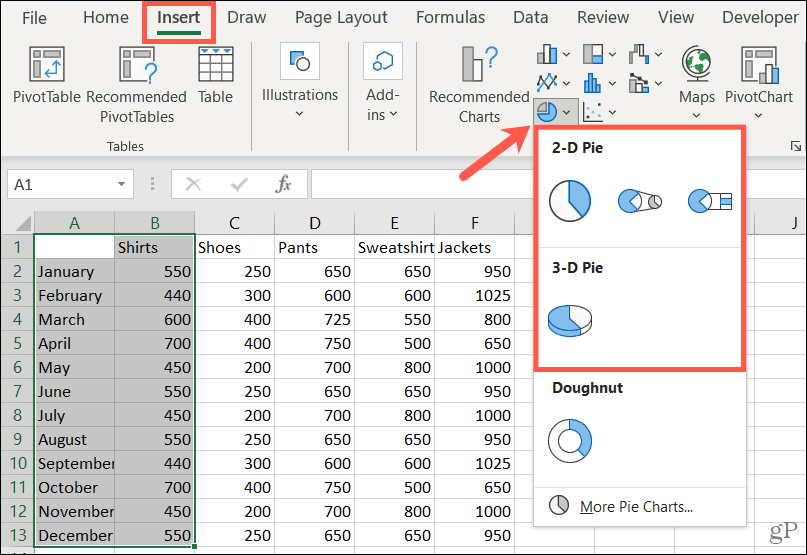
Veți vedea că diagrama circulară va apărea direct în foaia de calcul, gata pentru a fi personalizată!
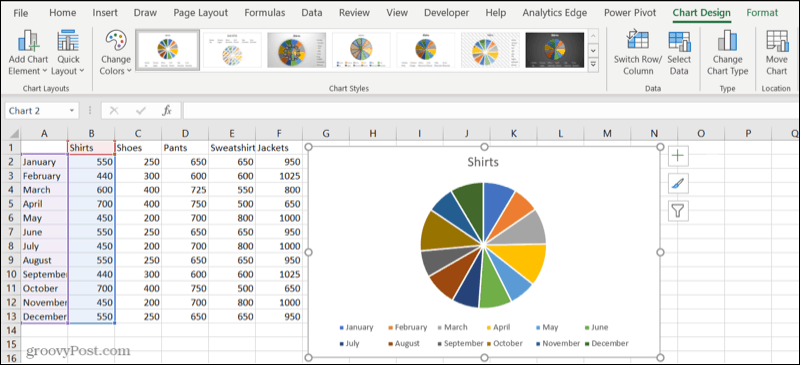
Personalizați o diagramă circulară în Excel
Odată ce ați introdus diagrama circulară, selectați-o pentru a afișa fila Design Chart. Aceste instrumente vă oferă tot ce aveți nevoie pentru a vă personaliza complet diagrama.
Puteți adăuga un element de diagramă, cum ar fi o legendă sau etichete, să ajustați aspectul, să schimbați culorile, să alegeți un stil nou, să schimbați coloanele și rândurile, să actualizați setul de date, să schimbați tipul diagramei sau să mutați diagrama.

Excel pe Windows oferă o funcție suplimentară pentru personalizarea diagramei. Selectați diagrama și veți vedea trei butoane care apar în partea dreaptă pentru Elementele diagramei, Stilurile diagramei și Filtrele diagramei.
Primele două butoane corespund acelorași butoane din panglică. Deci, puteți folosi Elementele diagramei pentru a adăuga mai multe elemente sau pentru a alege pozițiile acestora pe diagramă.
Cu stiluri grafice, puteți alege dintre diverse scheme de culori și stiluri într-un singur loc la îndemână.
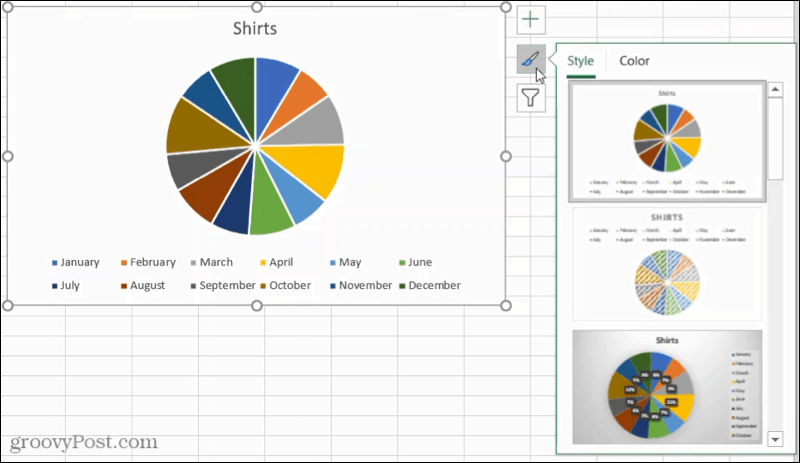
Dacă doriți să selectați diferite părți ale datelor dvs. pentru diagramă, utilizați Filtrele pentru diagrame. În plus, puteți trece cursorul peste o categorie pentru a evidenția acea bucată din plăcintă.
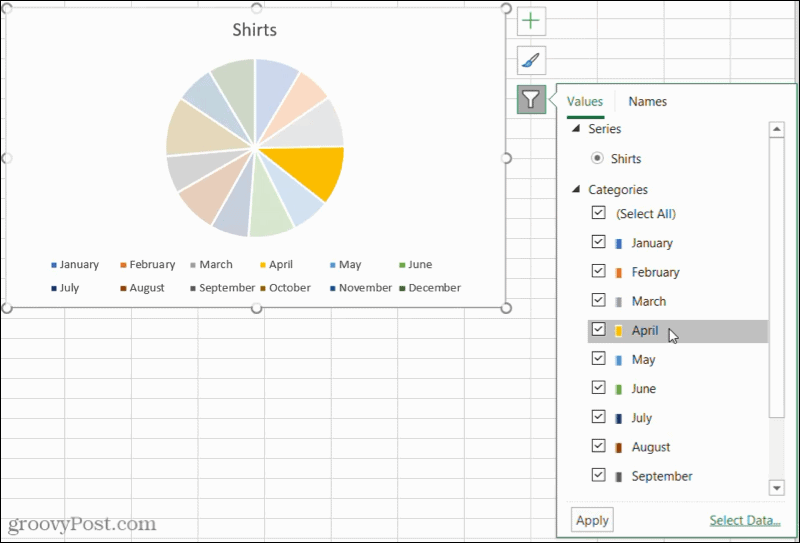
Redimensionați și mutați o diagramă
Dacă ați lucrat cu alte tipuri de diagrame în Excel, atunci veți fi bucuroși să aflați că este la fel de ușor să redimensionați sau să mutați o diagramă circulară.
Pentru a redimensiona o diagramă circulară, trageți înăuntru sau în afara unuia dintre colțuri sau margini.
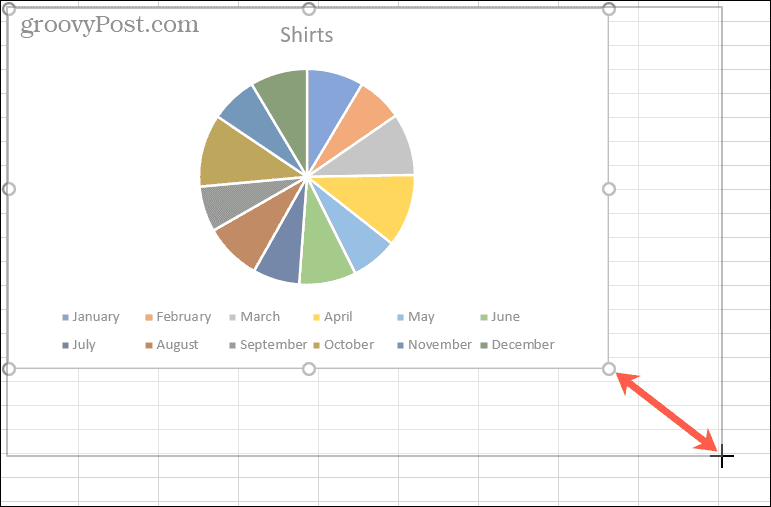
Pentru a muta o diagramă circulară, selectați-o și utilizați săgeata cu patru fețe pentru a o trage în noul său loc de pe foaia dvs.
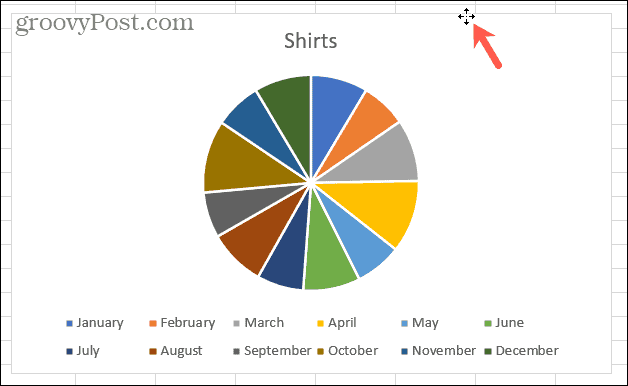
Personalizați-vă diagrama circulară și afișați datele
Diagramele circulare sunt instrumente extraordinare pentru afișarea datelor dvs. Acestea permit publicului dvs. să vadă datele frumos, ordonat și dintr-o privire. Dacă aveți o versiune mai veche, cum ar fi Excel 2007 sau Excel 2010, vedeți cum să creați o diagramă circulară în acele versiuni .
Și pentru alte tipuri de elemente vizuale, aruncați o privire la cum să creați o diagramă Gantt în Excel sau să creați un grafic de dispersie pentru a vă prezenta datele .
Rectin este un gel natural conceput pentru a oferi alinare și a ajuta la gestionarea simptomelor neplăcute ale hemoroizilor, atât interni, cât și externi sau combinați.
Luptă cu eroarea Blue Screen of Death (BSOD) în Windows 10. Obțineți remedieri de depanare pentru a rezolva această eroare cu ușurință.
Dacă doriți să creați etichete în aplicația Gmail, acest ghid vă oferă soluția. Aflati cum sa faceti acest lucru atât pe telefon, cât și pe desktop.
Îmbunătățiți-vă documentele cu un chenar de pagină personalizat în Word. Află cum să adăugați și să personalizezi chenarul.
Dacă Xbox-ul dvs. nu se va conecta la Wi-Fi, urmăriți soluțiile furnizate în acest articol pentru a vă conecta Xbox și a continua să jucați.
Dacă PS4 se oprește de la sine, urmați soluțiile noastre eficiente pentru a remedia problema rapid și ușor.
Aflați cele mai bune soluții pentru a remedia eroarea „microfonul este dezactivat de setările sistemului” pe Google Meet, Zoom și Hangouts.
Descoperiți modalitățile simple și eficiente de a scrie fracții în Google Docs folosind caractere speciale și echivalente automate.
Remedierea eroarei Google ReCaptcha „Eroare pentru proprietarul site-ului: tip cheie invalid” prin soluții eficiente și actualizate.
Setările de calibrare a culorilor încorporate în Windows 10 vă ajută să îmbunătățiți acuratețea culorii monitoarelor dvs. Acest ghid detaliat vă arată cum să găsiți și să configurați aceste setări.



![Cum să remediați Xbox nu se conectează la Wi-Fi? [10 soluții rapide] Cum să remediați Xbox nu se conectează la Wi-Fi? [10 soluții rapide]](https://luckytemplates.com/resources1/images2/image-9518-0408150806444.png)
![REPARAT: PS4 se oprește de la sine Problemă aleatorie [Remediere rapidă] REPARAT: PS4 se oprește de la sine Problemă aleatorie [Remediere rapidă]](https://luckytemplates.com/resources1/images2/image-9380-0408150315212.jpg)
![Remediați „Microfonul este dezactivat de setările sistemului Google Meet” [6 trucuri] Remediați „Microfonul este dezactivat de setările sistemului Google Meet” [6 trucuri]](https://luckytemplates.com/resources1/images2/image-4566-0408150945190.png)


